win10系統(tǒng)如何錄制視頻?windows10自帶錄像功能的使用方法
更新日期:2024-03-21 09:58:08
來(lái)源:轉(zhuǎn)載
不少win10用戶在玩游戲時(shí),都會(huì)使用第三方屏幕錄像軟件來(lái)錄制視頻,但是,他們不知道其實(shí)win10正式版已經(jīng)自帶了非常強(qiáng)大的錄像功能啦。那么,我們?cè)撊绾问褂?a href=/win10/ target=_blank class=infotextkey>windows10自帶錄像功能來(lái)錄制視頻呢?接下來(lái),小編就向大家分享具體使用方法。
具體方法如下:
1、首先,你需要按下快捷鍵Win+G,接下來(lái),你會(huì)看到出現(xiàn)了錄像工具條。點(diǎn)擊勾選“是的,這是一個(gè)游戲”。這樣既可以錄制游戲,也可以錄制桌面。

2、然后,你會(huì)看到一個(gè)多項(xiàng)工具條。單擊那個(gè)紅點(diǎn)按鈕,就可以開(kāi)始錄像了。
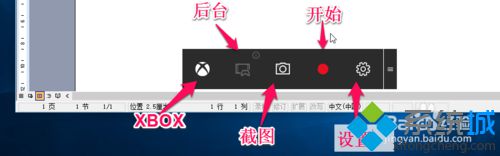
3、下一步,錄像正式啟動(dòng),可以看到有錄像時(shí)間條出現(xiàn)。
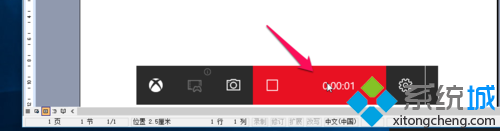
4、這時(shí),你會(huì)驚奇的發(fā)現(xiàn)工具條不見(jiàn)了。其實(shí)它只是最小化了。可以在右上角看到。
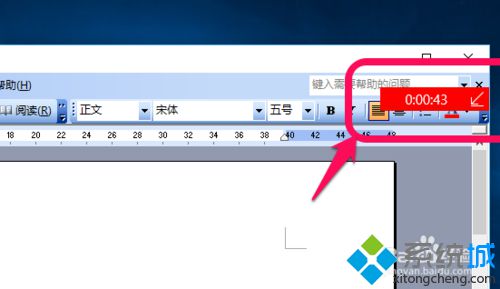
5、下一步,你可以再次按下快捷鍵Win+G。這時(shí)你會(huì)重新看見(jiàn)工具條。然后單擊那個(gè)紅色正方形按鈕。這樣錄制就結(jié)束了。錄像會(huì)自動(dòng)保存到默認(rèn)位置。
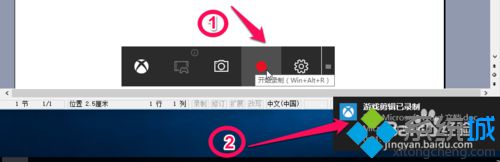
6、最后如果想打開(kāi)錄像文件,可以在“通知”里面看到。可以單擊桌面右下角那個(gè)通知圖標(biāo)。然后可以單擊錄像文件就打開(kāi)了。(注:首先你應(yīng)該登陸一下xbox才行)。
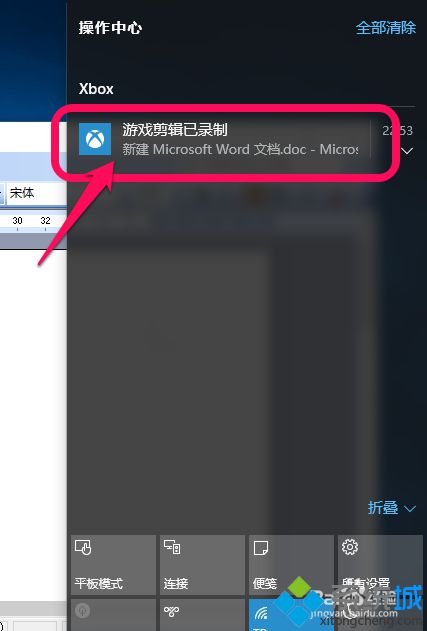
以上就是使用windows10自帶錄像功能來(lái)錄制視頻的方法介紹了。有需要的用戶,不妨按照系統(tǒng)小編的方法操作看看吧!
相關(guān)推薦:
- monterey12.1正式版無(wú)法檢測(cè)更新詳情0次
- zui13更新計(jì)劃詳細(xì)介紹0次
- 優(yōu)麒麟u盤安裝詳細(xì)教程0次
- 優(yōu)麒麟和銀河麒麟?yún)^(qū)別詳細(xì)介紹0次
- monterey屏幕鏡像使用教程0次
- monterey關(guān)閉sip教程0次
- 優(yōu)麒麟操作系統(tǒng)詳細(xì)評(píng)測(cè)0次
- monterey支持多設(shè)備互動(dòng)嗎詳情0次
- 優(yōu)麒麟中文設(shè)置教程0次
- monterey和bigsur區(qū)別詳細(xì)介紹0次
周
月











